在我们使用电脑的过程中,总会出现一些大大小小的问题。比如说电脑声音最大了还是小,这是怎么回事呢?很多小伙伴不知道电脑声音最大了还是小的解决方法,今天小编就来教教大家电脑声音最大了还是小如何解决,下面就让我们一起来学习一下吧!
电脑声音最大了还是小的解决方法:
方法一:
1、打开控制面板,点击选择声音。
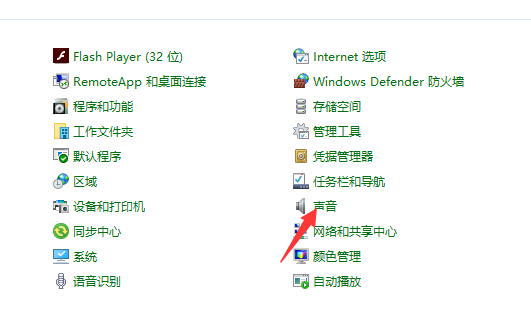
2、打开扬声器。点击增强,并勾选方框中响度均衡,点击应用――确定即可。
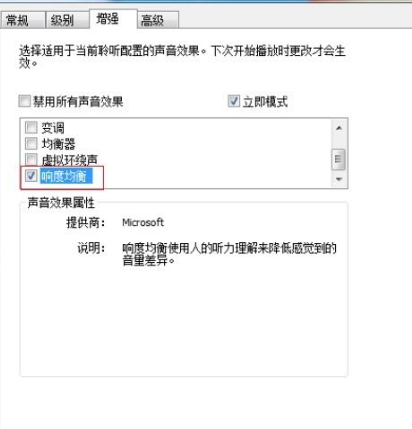
3、点击级别选项卡,调至100。
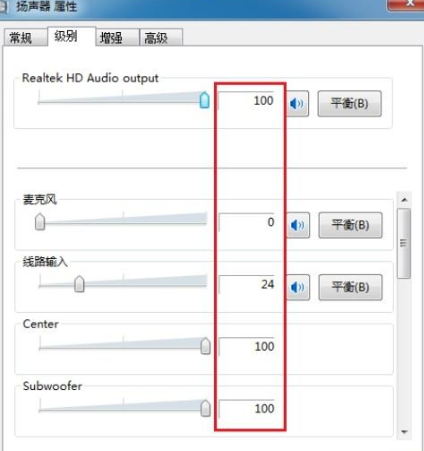
4、点击切换增强页面,勾选均衡器,并把数据拉动到最高,然后保存就可以了。
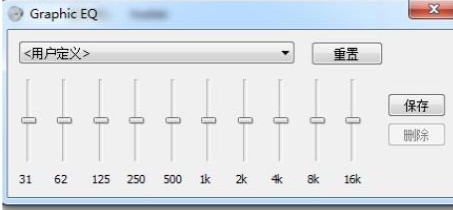
方法二:
1、右击桌面右下角声音图标,点击打开音量混合器。
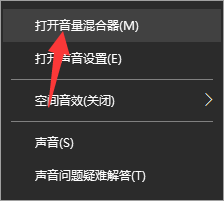
2、我们就可以调节声音大小了!
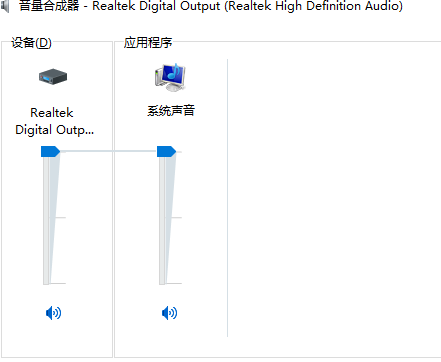
以上就是电脑声音最大了还是小如何解决的方法啦!更多教程尽在小白一键重装系统官网!
Copyright ©2018-2023 www.958358.com 粤ICP备19111771号-7